3DMax 窗户制作教程
溜溜自学 室内设计 2020-12-17 浏览:2493
大家好,我是小溜,相信大家在使用3DMax的过程中可能会遇到各种各样的问题,比如3DMax怎么制作窗户?那么下面小溜就给大家分享一下,3DMax 窗户制作教程,希望本文内容能够帮助到大家。
想要更深入的了解“3DMax”可以点击免费试听溜溜自学网课程>>
工具/软件
电脑型号:联想(Lenovo)天逸510S; 系统版本:Windows7; 软件版本:3DMax2012
第2步
把矩形框右键转换为可编辑样条线,选中样条线-轮廓命令向内偏移一个框。
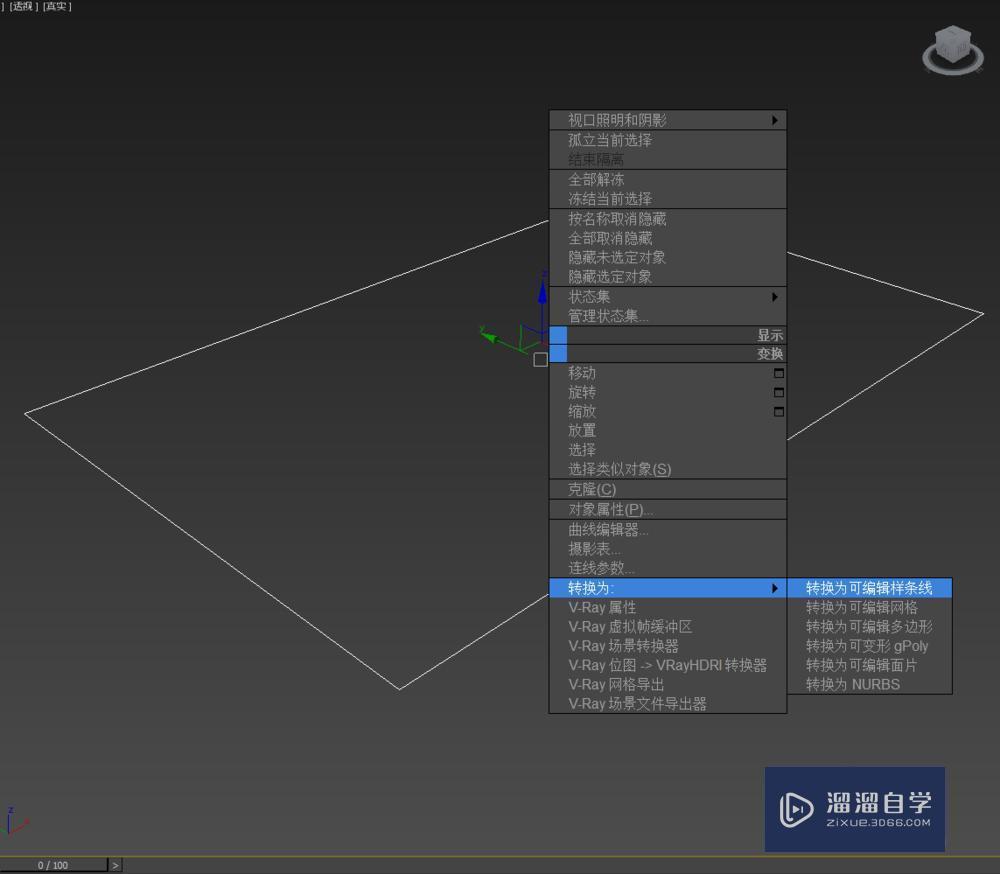
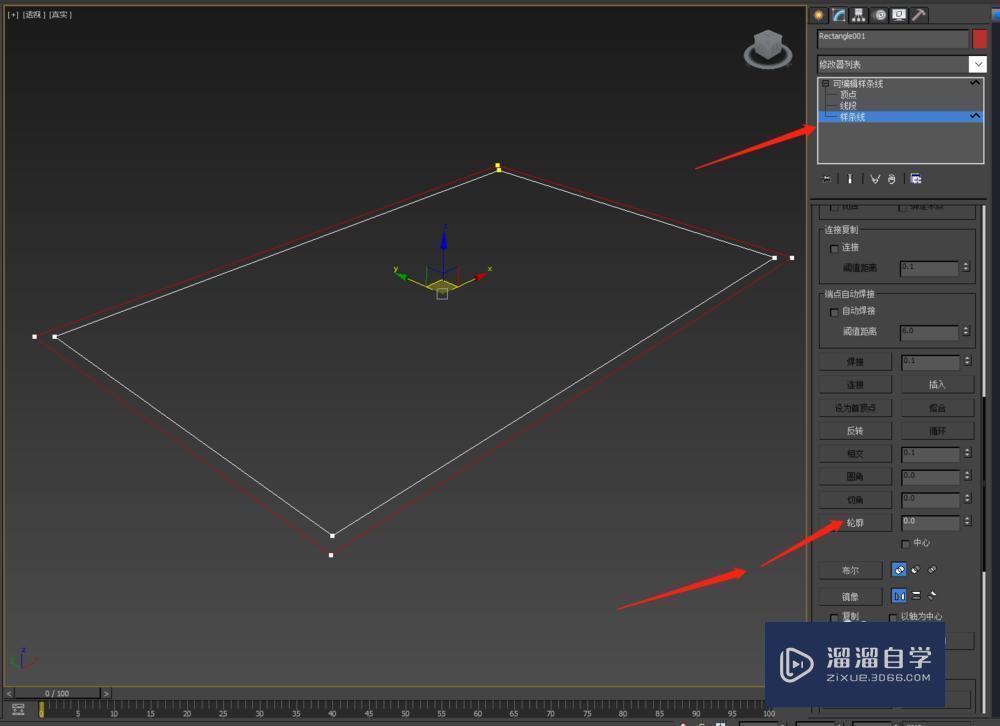
第3步
添加挤出命令,挤出窗套的厚度。
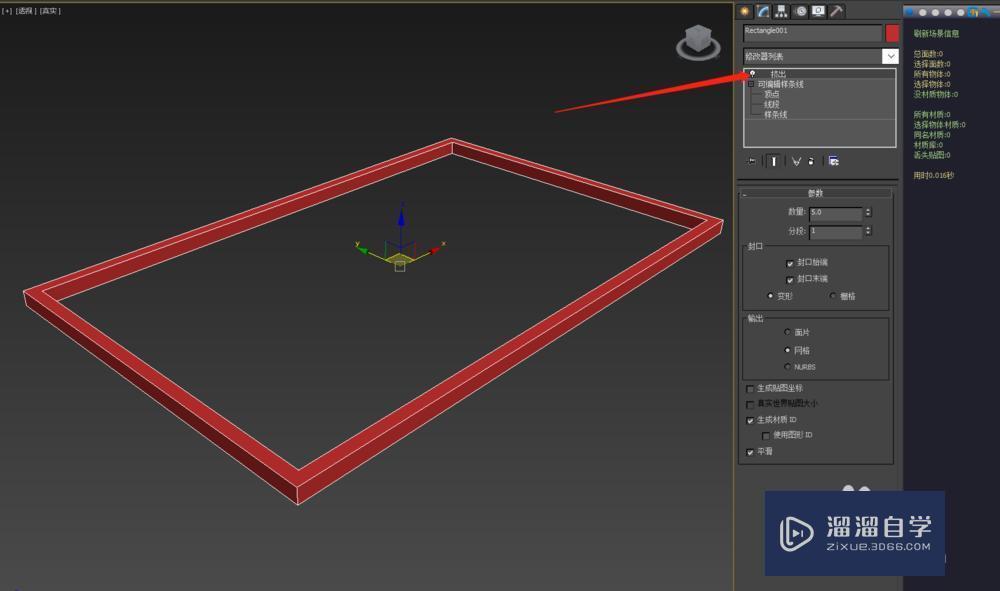
第4步
然后沿着内框画一个矩形,挤出命令挤出厚度(这里是窗框),然后右键转化为可编辑多边形。
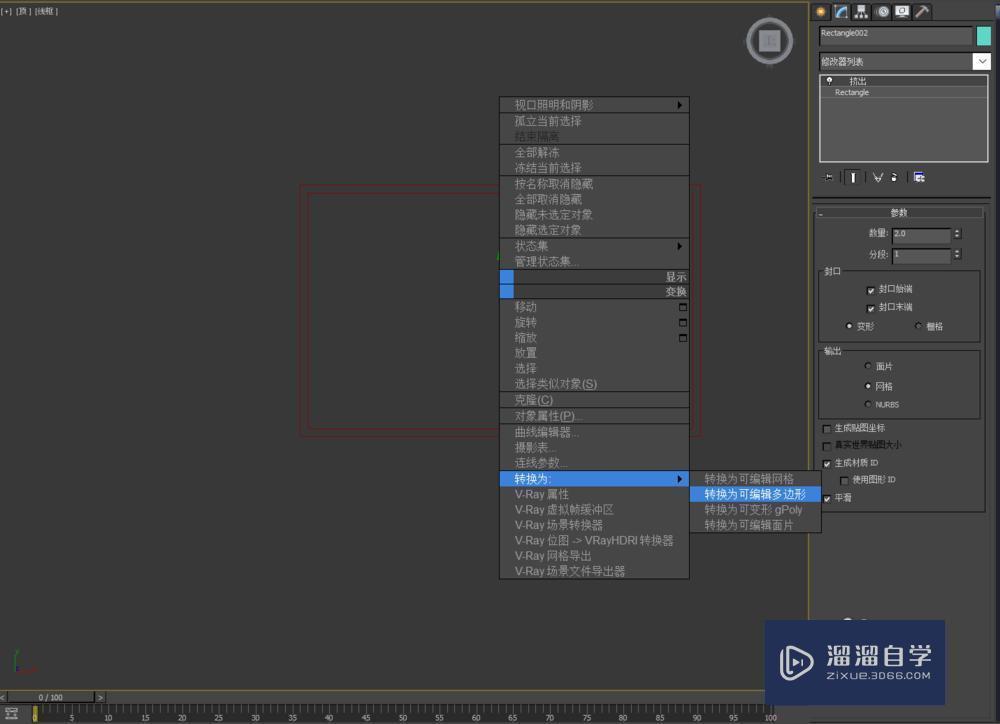
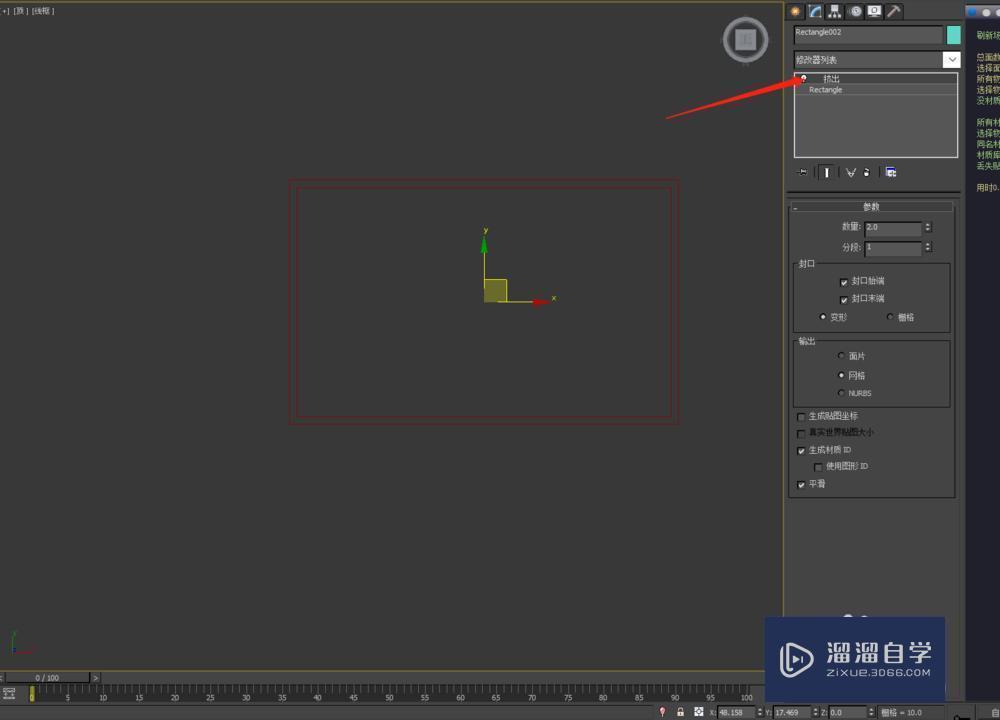
第5步
然后选择连接功能,画出窗内部玻璃框。然后点面层级,倒角。
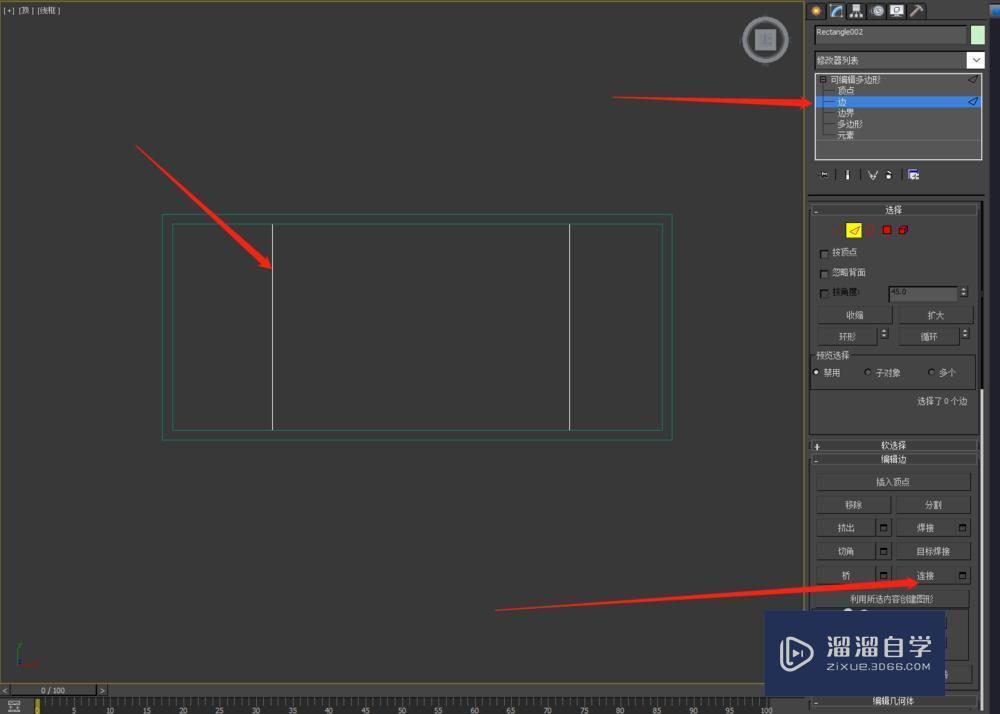
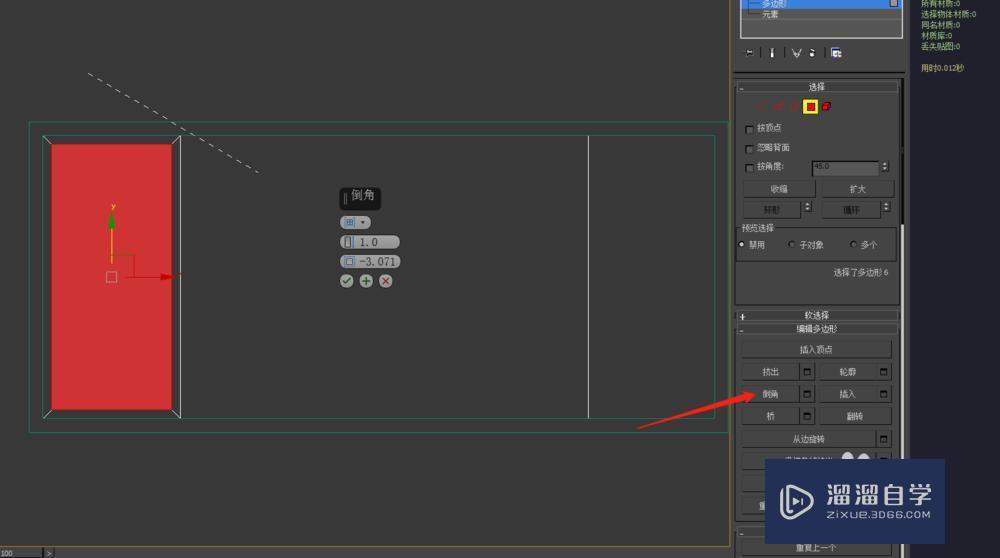
第6步
把分割出来的面都加上倒角命令,然后点面层级,附上自己的材质就行了。
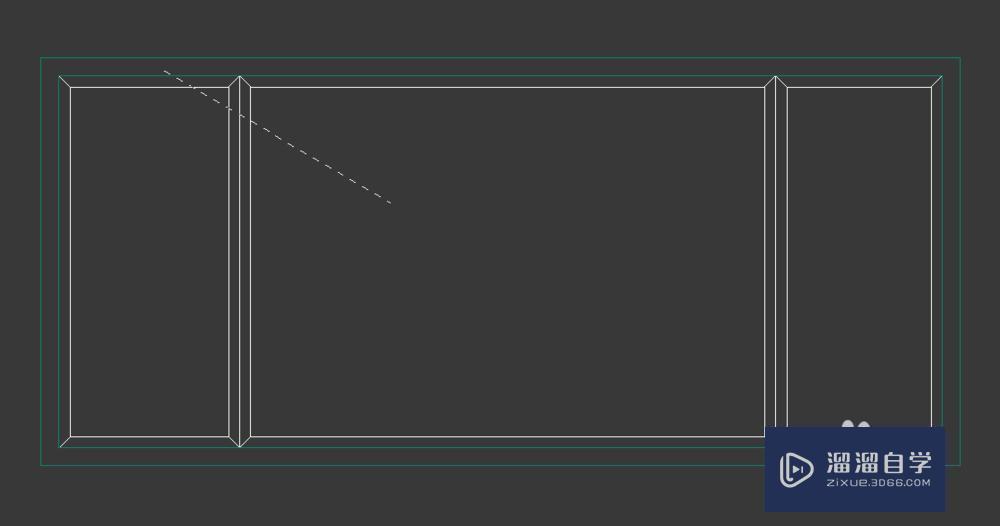
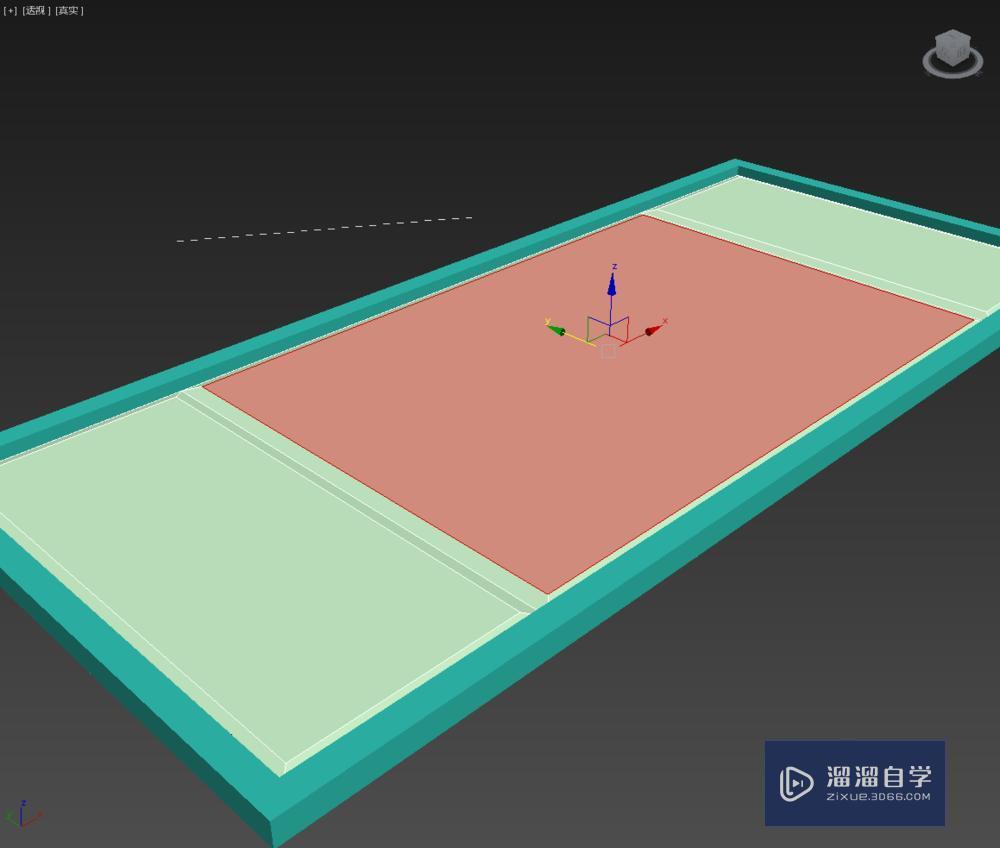
特别提示
这里的数值根据自己的窗户大小来设置。
相关文章
距结束 06 天 08 : 42 : 37
距结束 01 天 20 : 42 : 37
首页









